- Divers
- 23 décembre 2013 à 20:51
-

Si vous cherchez en ce moment un pc portable avec Windows 7, vous vous rendrez vite compte que ceux-ci ne sont plus disponibles. Il vous faudra donc un pc portable sans os (c'est plutôt rare en magasin mais via Internet il y a moyen d'en trouver) ou sous Windows 8 (ou 8.1) pour lequel le fabricant propose des pilotes (drivers) pour Windows 7.
Pour ce tutoriel, nous avons utilisé un pc portable "MSI GE60 2OE-080FR".
Important : si pour une raison ou pour une autre, ce tutoriel ne fonctionne pas complètement sur votre pc portable MSI, nous ne pourrons pas être tenus pour responsable. Si vous suivez bien la première partie de ce tutoriel, vous aurez un moyen de restaurer votre PC portable avec le système d'exploitation qui y était préinstallé lors de l'achat de celui-ci.
Libre à vous d'acheter le même pc portable que nous si vous ne voulez avoir aucune mauvaise surprise. Sachant que ce pc portable ne restera pas éternellement en vente sur Internet et dans les magasins.
- Vérifier la compatibilité de votre PC portable MSI avec Windows 7
- Créer les DVDs de récupération (DVD de Recovery)
- Installation de Windows 7
- Installation des drivers du PC portable
1. Vérifier la compatibilité de votre PC portable MSI avec Windows 7
Pour vérifier la compatibilité de votre PC portable MSI avec Windows 7, il suffit d'aller sur le site du support de MSI et d'y chercher la référence du PC portable en question.
Dans notre cas, nous avons donc cherché la référence suivante : GE60 2OE.
Cliquez maintenant sur "Téléchargement" pour accéder à la page de téléchargement des pilotes (drivers).

Cliquez ensuite sur "Téléchargement" --> "Driver".
Comme vous pouvez le constater, notre PC portable est bien compatible avec Windows 7 (64 Bits).
Note : Nous vous conseillons de télécharger les pilotes (drivers) avant même d'acheter le PC portable. Cela vous permettra de les avoir sur votre disque dur et vous serez ainsi sûr de les avoir une fois que vous achèterez votre PC portable.
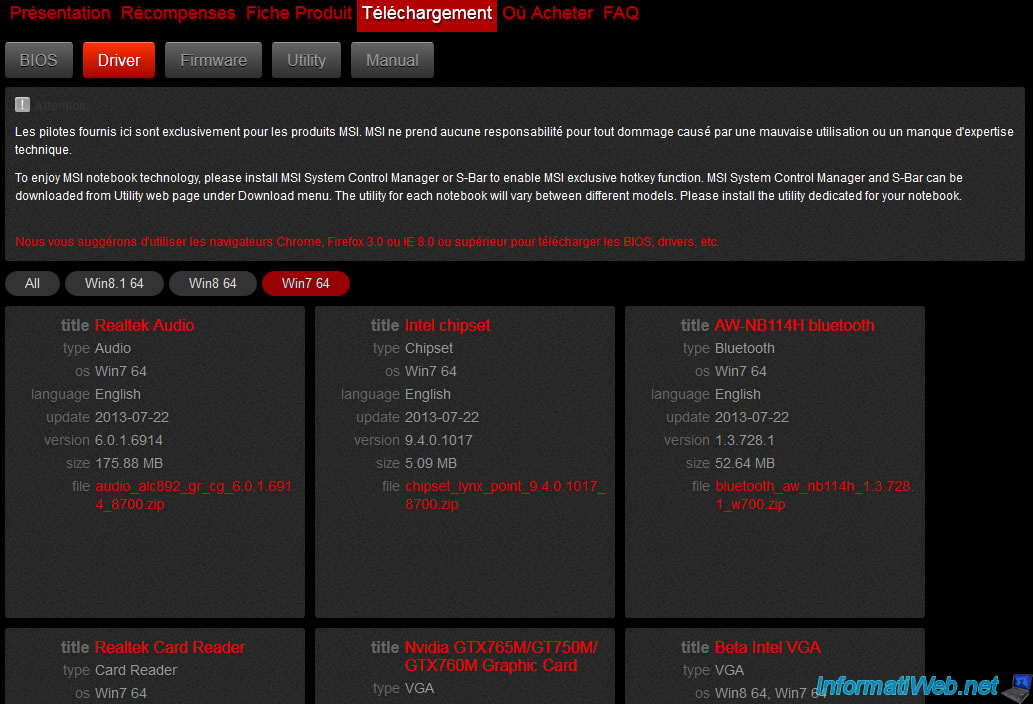
2. Créer les DVDs de récupération (DVD de Recovery)
Pour installer Windows 7 vous allez devoir modifier le BIOS et supprimer complètement les partitions de votre PC portable, il faut donc ABSOLUMENT graver les DVDs de Recovery pour pouvoir restaurer votre PC portable en cas de problème. Comme indiqué en haut de ce tutoriel, nous avons installé Windows 7 sur notre pc portable "MSI GE60 2OE-080FR" mais nous ne seront pas responsable si un problème se produisait avec un autre model de cette marque.
Pour créer ces DVDs de Recovery, suivez notre tutoriel "MSI - Créer les DVD de recovery (via Burn Recovery)".
3. Installation de Windows 7
Vient enfin le moment d'installer Windows 7, mais avant veuillez revérifier ces pré-requis :
- Vérifier si votre MSI propose bien des pilotes pour Windows 7. Si c'est le cas, téléchargez ces pilotes sur un support USB pour pouvoir les installer sur votre PC portable, une fois que vous y aurez installé Windows 7. Etant donné que votre PC portable sera réinstallé à partir d'un DVD générique de Windows 7, votre PC portable n'aura dans la majorité des cas, pas accès à Internet tant que les pilotes n'auront pas été installés.
- Soyez sûr que vous avez bien copié les DVDs de Recovery sur un autre support USB ou sur un autre ordinateur. Car tout le disque dur sera effacé (c'est à dire : la partition C contenant le Windows installé, la partition de données ainsi que les partitions cachées spécifiques aux PC portables).
- Vous devez posséder une licence de Windows 7 pour pouvoir l'installer sinon vous serez en version d'évaluation de 30 jours.
Si vous êtes sûr que ces pré-requis sont remplis, alors vous pouvez vous lancer dans la suite de ce tutoriel.
Avant d'installer Windows 7, vous allez devoir modifier le mode du BIOS en "Legacy" au lieu de "UEFI". Définir le mode sur "Legacy" va en résumé, remettre le BIOS sur le mode normal (le mode des anciens BIOS).
Pour cela, redémarrez votre pc portable et au démarrage du portable (avant l'écran Windows), appuyez plusieurs fois sur la touche "Delete" ou "Suppr" (suivant les claviers).
Si tout ce passe bien, vous devriez rentrer dans le BIOS de votre PC portable.

Dans ce BIOS, allez dans le menu "Boot" (en haut) puis descendez sur la ligne "Boot mode select". Appuyez ensuite sur la touche "Enter" pour affiche la liste des choix possibles.
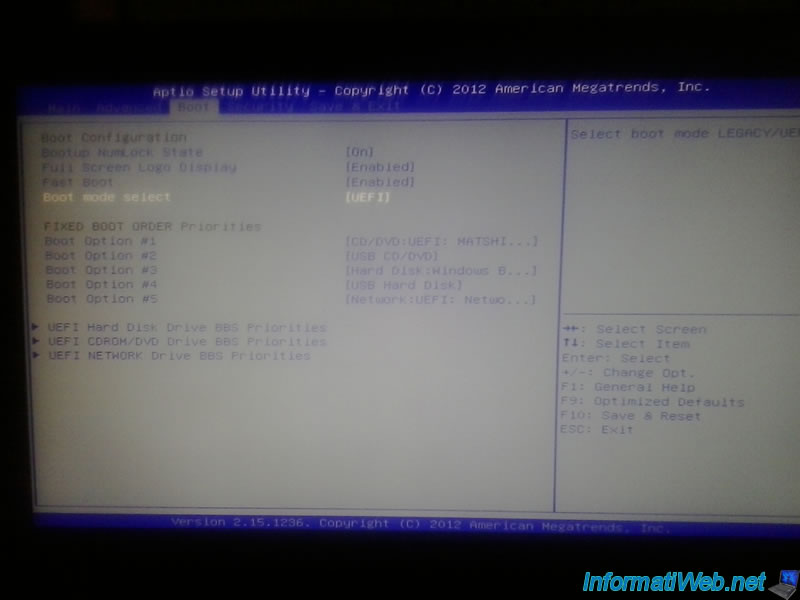
Sélectionnez "Legacy" et appuyez sur "Enter" pour valider votre choix.
Note : Vérifiez ensuite que le lecteur CD/DVD est bien en premier comme sur l'image ci-dessous.

Et pour finir, allez dans le menu "Save & Exit" et sélectionnez "Save Changes and Reset".
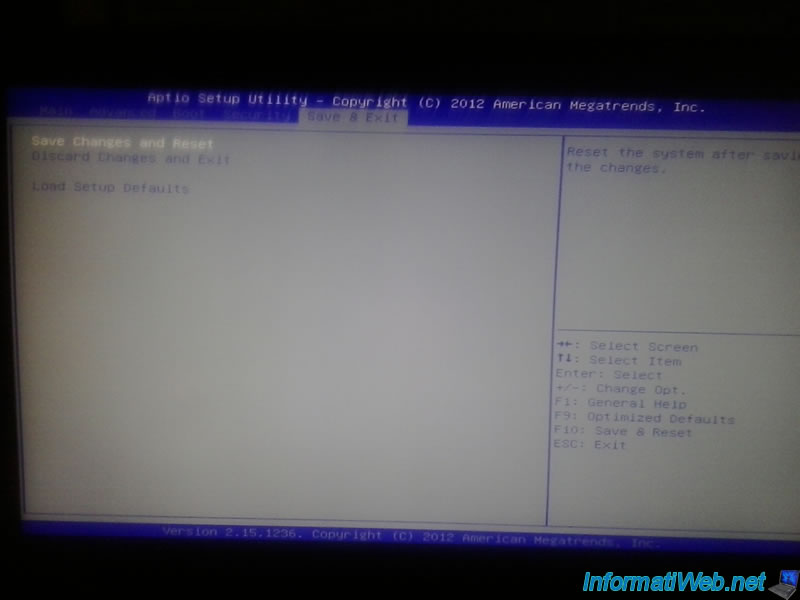
Sélectionnez pour finir "Yes" pour enregistrer les changements et redémarrer votre ordinateur.
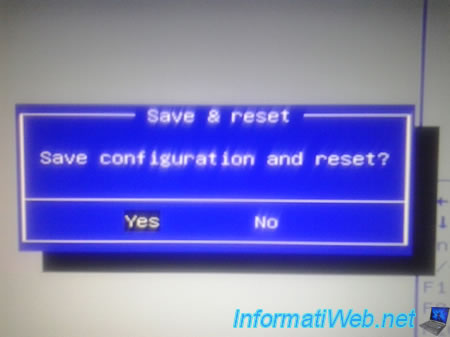
Si votre PC portable se comporte comme le nôtre, celui-ci redémarrera automatiquement sur le DVD de Windows 7.
Votre PC portable vous affichera alors "Windows is loading files".

Vous remarquerez aisément que par défaut, les pc portables contiennent beaucoup de partitions. Pour y installer Windows 7, le plus simple reste de les supprimer toutes et de recréer soi-même les partitions.
Pour supprimer les partitions, sélectionnez chaque partition et cliquez à chaque fois sur "Supprimer" en bas de la liste.
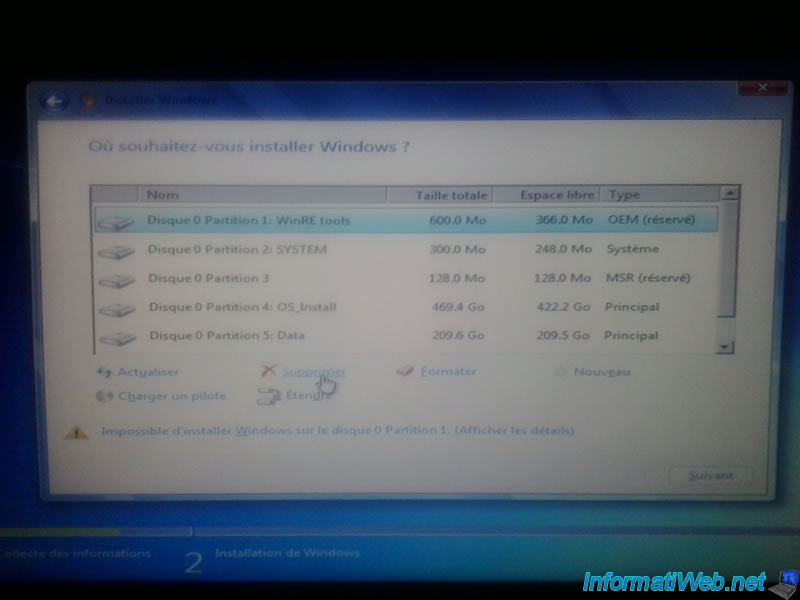
Une fois que vous aurez supprimé toutes les partitions du disque dur, il ne vous restera qu'un espace non alloué sur le disque 0 de la taille du disque dur.
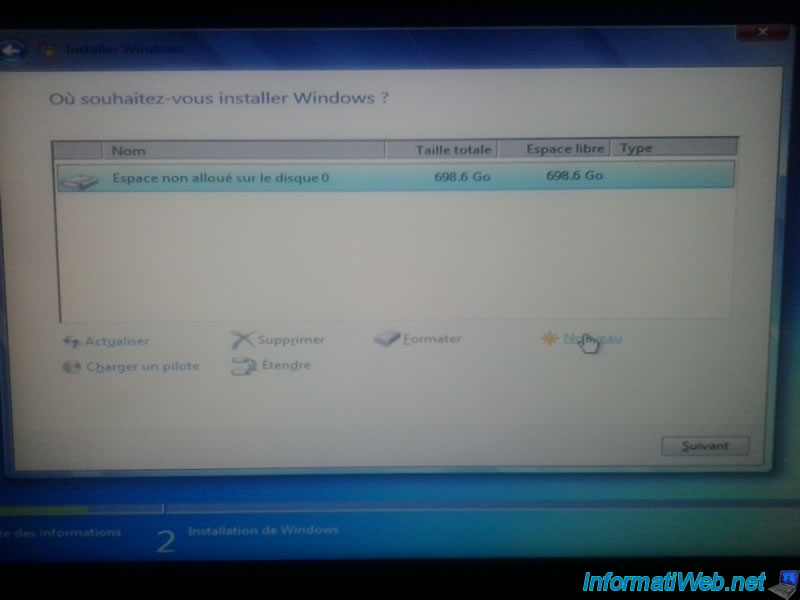
Nous allons donc y créer des partitions en cliquant sur "Nouveau" en bas de la liste.
Dans notre cas, nous avons créé 2 partitions :
- La première de 120 Go pour Windows 7
- La deuxième pour les données avec comme taille, l'espace restant sur le disque dur.
Note : La taille étant exprimée en Mo, vous devez multiplier le nombre de Go par 1000.
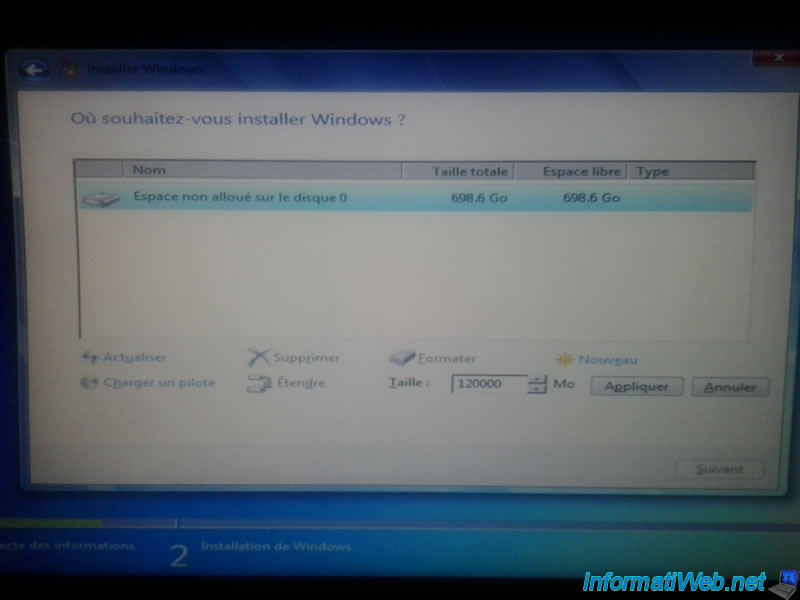
Lorsque vous créerez la première partition (celle pour installer Windows 7), l'assistant d'installation vous proposera de créer une partition système (de 100 mo) qui contiendra des outils système pour réparer le démarrage de Windows, ...
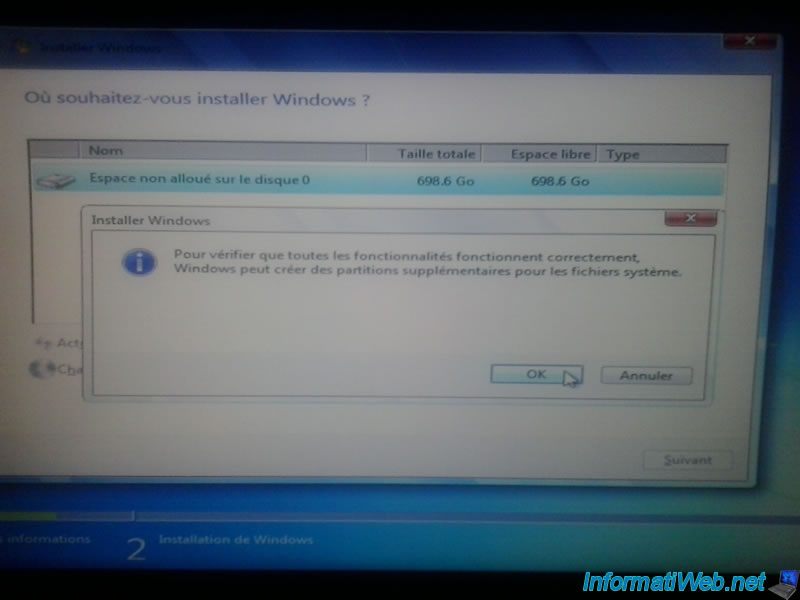
Créez ensuite la 2ème partition en laissant la taille indiquée pour que cette partition prenne tout l'espace restant sur le disque dur.
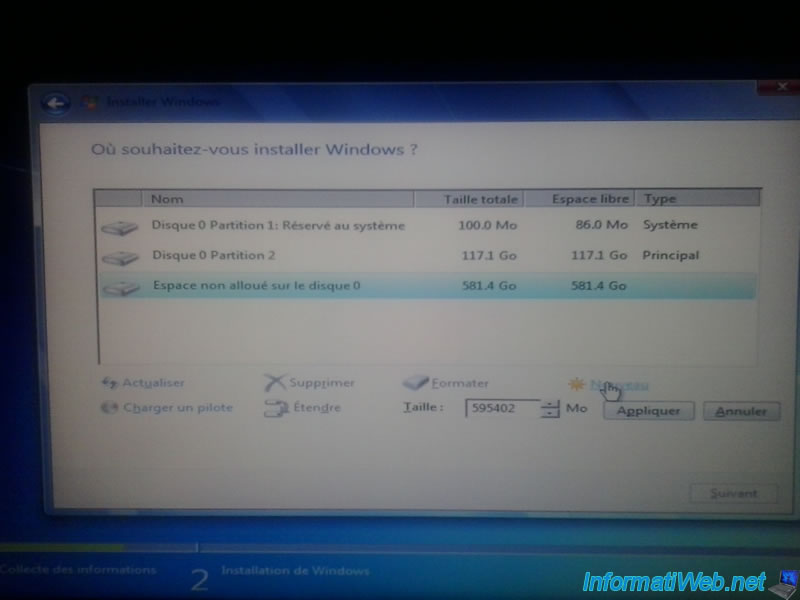
Sélectionnez ensuite la partition 2 puis cliquez sur "Suivant".
Note : La partition 1 étant la partition système de 100 mo, vous devez donc installer Windows 7 sur la 2ème partition et non la première. De toute façon, l'assistant ne vous laisserait pas faire dans ce cas là.

Et voilà, Windows 7 est maintenant en train de s'installer.
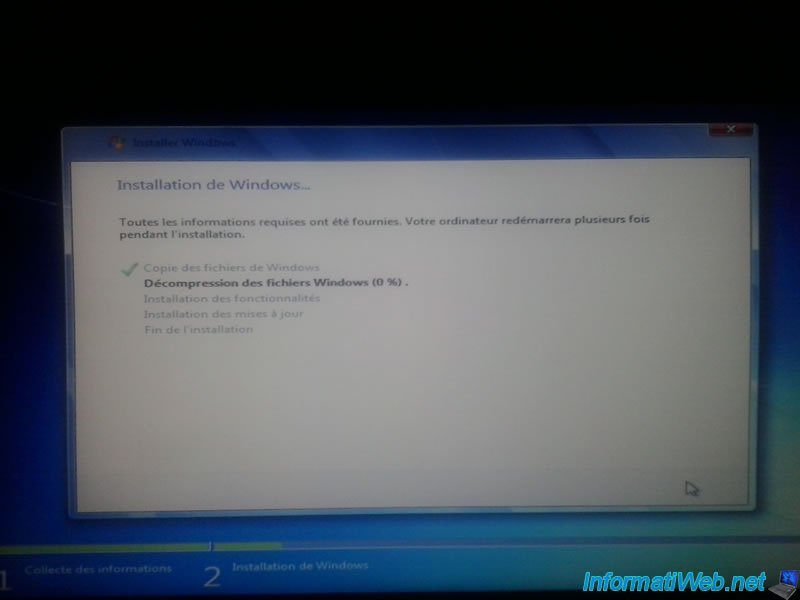
4. Installation des drivers du PC portable
Une fois Windows 7 installé, vous allez devoir installer vous même les pilotes (drivers) de votre PC portable.
Comme avez pu le remarquer sur la page de téléchargement des pilotes, les pc portables ont besoin de plus de pilotes que les ordinateurs traditionnels. C'est notamment à cause de certains composants spécifiques aux portables, tels que le bluetooth intégré, le pavé tactile (Touchpad), le lecteur de cartes mémoire intégré ainsi que des fonctionnalités spéciales créées par certains fabricants.
Dans notre cas, nous avions déjà téléchargés et copiés les pilotes (drivers) pour Windows 7 (64 Bits) de notre PC portable sur une clé USB.
Note : Comme vous pouvez le voir, étant donné que les pilote (drivers) ne sont pas encore installés, nous n'avons pour le moment pas accès au réseau et donc à Internet avec notre PC portable.
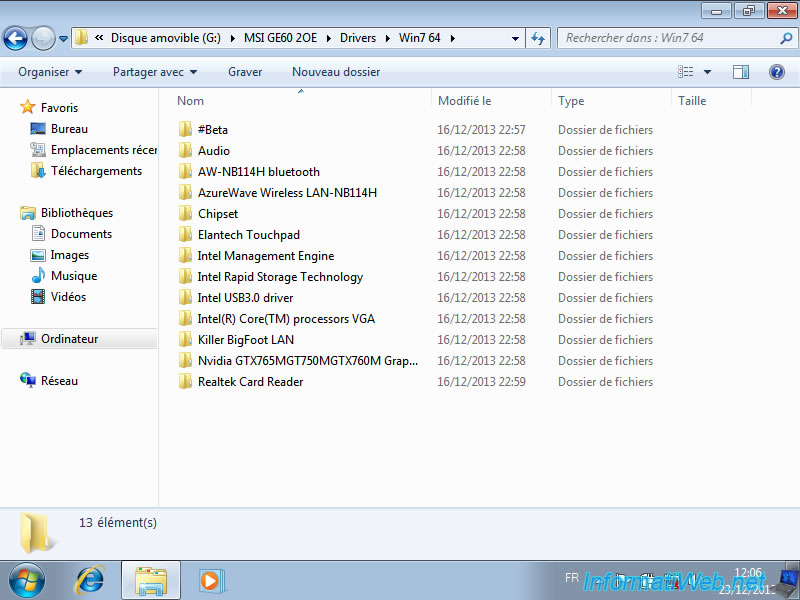
Pour l'installation des pilotes de votre PC portables, nous vous conseillons de commencer par le "Chipset" puis par le driver "Intel VGA".
Pour information :
- Le chipset est une puce sur la carte mère reliant tous les composants d'un ordinateur. Il faut donc l'installer en premier pour que Windows puisse détecter ensuite les autres périphériques concernés par les pilotes que vous installerez ensuite.
- Le pilote Intel VGA étant requis par le pilote NVIDIA (dans ce cas-ci en tout cas parce que le driver Intel VGA n'est pas disponible pour tous les ordinateurs), nous vous recommandons de l'installer avant celui de NVIDIA. Sinon vous aurez l'erreur affichée sur la seconde image qui suit.
La 2ème raison est simplement graphique. Cela vous permettra d'avoir une meilleure résolution d'écran pour la suite des installations.
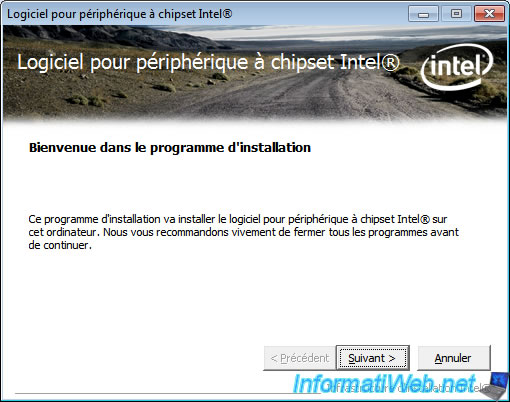
Si vous tentez d'installer le pilote NVIDIA avant celui d'Intel, NVIDIA vous demander d'installer celui d'Intel auparavant.

Pour vérifier que tous vos pilotes (drivers) sont installés, vous pouvez utiliser le "Gestionnaire de périphériques" de Windows. Pour l'ouvrir, tapez simplement "Gestionnaire de périphériques" dans la case de recherche du menu démarrer de Windows 7. Si des icônes jaunes comme sur l'image ci-dessous sont affichées, c'est que tous les pilotes ne sont pas installés.
Note : Il est possible que le gestionnaire ne vous avertisse pas d'un périphérique non installé. Cela peut arriver avec le lecteur de carte ou d'autres périphériques qui ne sont pas indispensable au bon fonctionnement de votre ordinateur.
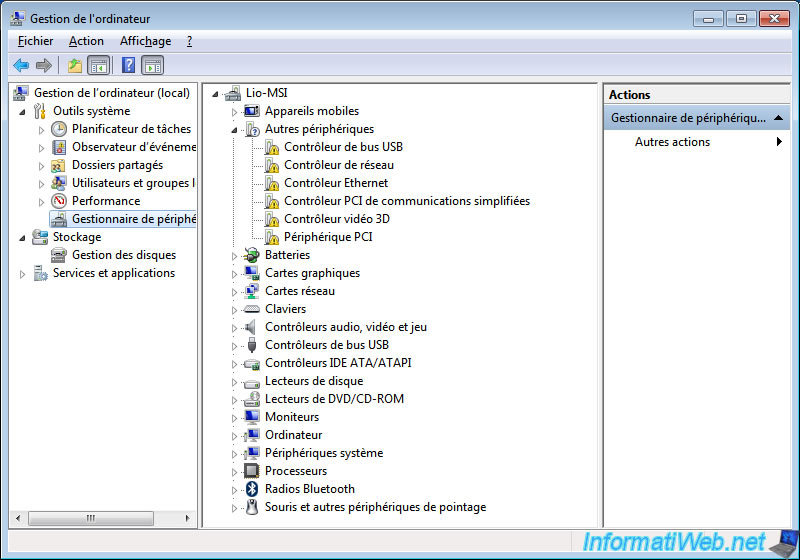
Une fois que vous aurez installé tous vos pilotes (drivers), revérifier dans le gestionnaire de périphériques si aucune icône jaune n'est présente et si la carte graphique n'est pas nommée "VGA standard". Si la carte graphique est nommée "VGA standard", c'est qu'il s'agit d'un pilote générique de Microsoft et non d'un pilote tiers (comme Intel, Nvidia, ...).
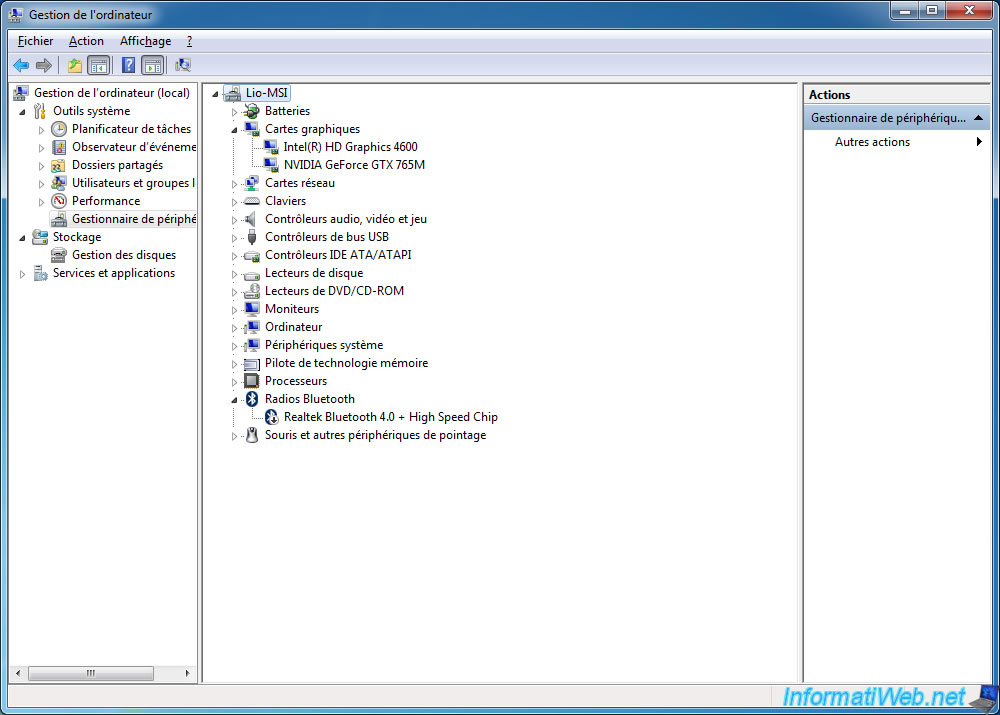
Et vous voilà avec un tout nouveau pc portable MSI sous Windows 7 (64 Bits) alors qu'il ne l'était pas à la base.
N'oubliez pas, si pour une raison ou pour une autre, vous n’arrivez pas à installer Windows 7 sur votre PC portable, vous pouvez toujours le restaurer à l'état d'usine grâce aux DVDs que l'on à créé au début de ce tutoriel.
Partager ce tutoriel
A voir également
-

Divers 16/10/2014
Découper de gros fichiers avec 7-Zip ou WinRAR
-

Divers 21/12/2013
Facebook - Gérer la confidentialité de ses publications
-

Divers 21/12/2013
Facebook - Limiter les invitations à être amis
-

Divers 21/12/2013
Facebook - Supprimer des applications dans son compte

Vous devez être connecté pour pouvoir poster un commentaire